Windows 10, uygulamanızın herhangi bir uygulamasını ayarlamanıza olanak verir.Belirli bir dosya türünü açmak için varsayılan uygulama olarak seçim yapın. Bazı durumlarda, örneğin, tarayıcınızla, Edge'i üstün bir seçenek olarak görmeye hiç gerek kalmayacak şekilde zorlamaya çalışacak ancak diğer dosya türlerinde ve uygulamalarda fazla direnç göstermeyeceksiniz. Tabii ki, uygulama varsayılanları genellikle sıfırlanır ve bazen tamamen ayarlanamazlar. Bu durumda, her zaman bir dosya uygulaması ilişkilendirmesini Komut İstemi'nden ayarlayabilirsiniz.
SPOİLER UYARISI: Aşağı kaydırın ve bu makalenin sonunda eğitim videosunu izleyin.
Dosya Uygulaması Derneği
Bir dosya uygulaması derneği ayarlamak içinKomut İstemi, idari haklara ihtiyacınız var. Yapmanız gereken ilk şey, varsayılan bir uygulama ayarlamak istediğiniz dosyanın dosya uzantısını bulmak. Bu yeterince kolaydır; Dosya Gezgini'ni, içinde bulunduğu dosyaya getirin
Dosyaya sağ tıklayın ve içerik menüsünden Özellikler'i seçin. Genel sekmesinde, dosyanın uzantısının ne olduğunu belirten bir "Dosya Türü" bölümü göreceksiniz.

Komut İstemi'ni yönetici haklarıyla açın ve içinde aşağıdaki komutu çalıştırın.
Sözdizimi
assoc .fileextension
Örnek
assoc .html
Bu komut, dosya türünüdosya. Bu sonuç, bir dosya uygulaması ilişkilendirmesi ayarlamak için komutu yürütmek için gerekenler. Aşağıdaki ekran görüntüsünde, komutun döndürdüğü dosya türü “htmlfile” dir.
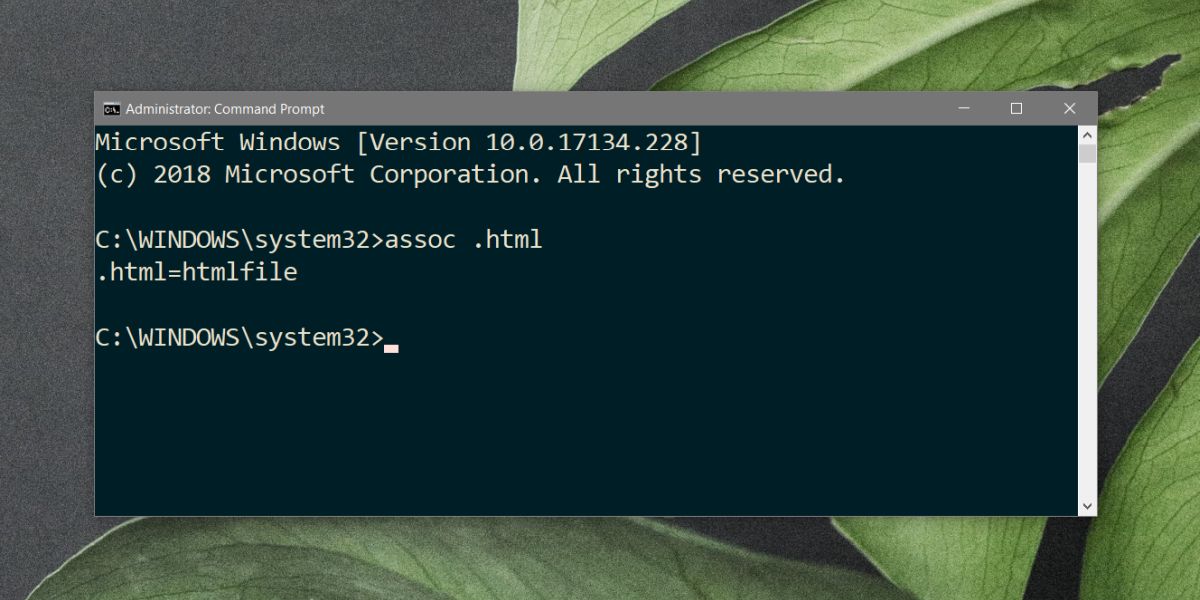
Ardından, dosya türüyle ilişkilendirmek istediğiniz uygulamanın EXE'sinin mutlak yolunu bulun. Aşağıdaki komutu çalıştırın.
Sözdizimi
ftype File Type="absolute-path-to-application" "%1"
Örnek
ftype htmlfile="C:Program Files (x86)GoogleChromeApplicationchrome.exe" "%1"
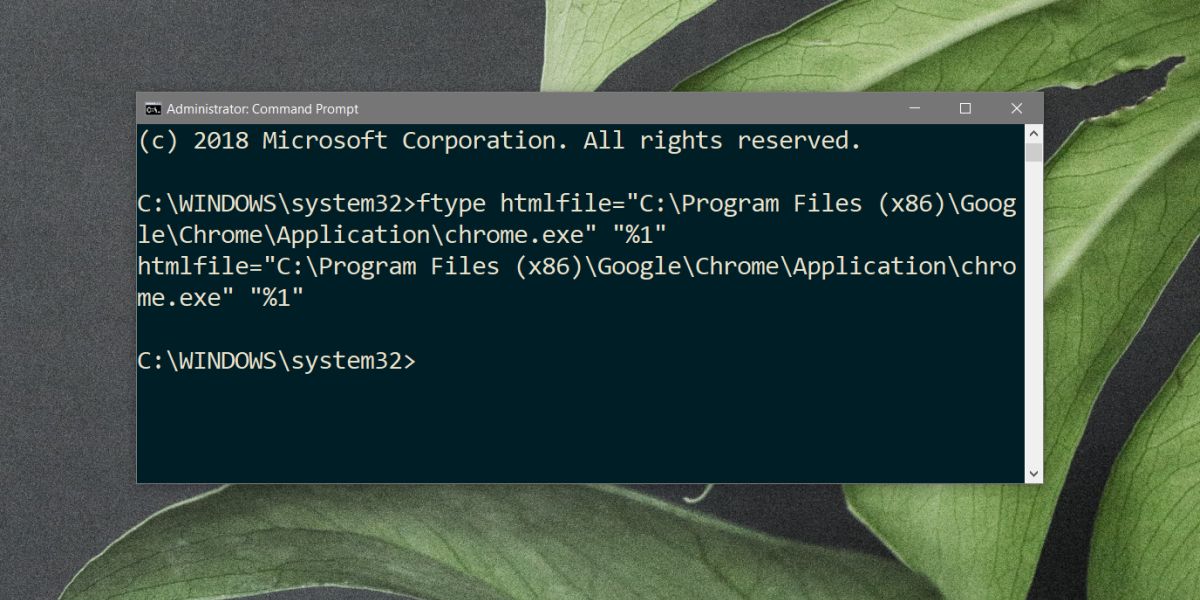
Dosya uygulaması ilişkisi başarıyla ayarlanmışsa, Komut İstemi aşağıdakileri döndürür.
File Type="absolute-path-to-application" "%1"
Bu noktadan itibaren, Windows 10 kullanacaktırUygulamayı, ilişkilendirdiğiniz dosya türünü açmak için ayarlayın. Bu yöntem, dosya ilişkilendirmesinin sıfırlanamayacağını veya başka hiçbir uygulamanın onu değiştiremeyeceğini garanti etmez.
Windows 10'daki bir hata dosya uygulamasına neden olabilirsıfırlamak için dernek. Aynı şekilde, aynı dosya türünü de açabilen ve tüm bu dosyalar için varsayılan uygulama olarak ayarlayan yeni bir uygulama yüklerseniz, ayarladığınız dosya uygulaması ilişkilendirmesi bozulur.
Bunu yapmakla ilgileniyorsanız,tarayıcı böylece Cortana Edge’e web araması yapmaz, bu yöntem işe yaramaz. Edge'ten Chrome'a veya Firefox'a gönderilen istekleri yönlendirmek için EdgeDeflector adlı bir uygulamaya ihtiyacınız var. Farklı bir tarayıcı kullanıyorsanız, Arama Saptırıcı'yı deneyin.













Yorumlar